Digital Fotoram - Jobo
Digital Fotoram - Jobo
Digital Fotoram - Jobo
Create successful ePaper yourself
Turn your PDF publications into a flip-book with our unique Google optimized e-Paper software.
<strong>Digital</strong> <strong>Fotoram</strong><br />
Pure 10 Media<br />
Användarmanual
Innehåll<br />
Introduktion ...................................................................................................................................................................1<br />
EC-Försäkran av överensstämmelse ......................................................................................................................................2<br />
Viktiga säkerhetsinstruktioner ............................................................................................................................................3<br />
Huvudfunktioner..............................................................................................................................................................4<br />
Kontroller och kontakter ...................................................................................................................................................5<br />
Fjärrkontroll....................................................................................................................................................................6<br />
Sätt in batterier i fjärrkontrollen.................................................................................................................................................... 7<br />
Börja.............................................................................................................................................................................8<br />
Fäst stödpinnen .......................................................................................................................................................................... 8<br />
Koppla till ström ......................................................................................................................................................................... 9<br />
Infoga media .............................................................................................................................................................................. 9<br />
Titta på bilder............................................................................................................................................................... 11<br />
Huvudmeny................................................................................................................................................................................11<br />
Överblicksläge............................................................................................................................................................................12<br />
Välj ett foto...............................................................................................................................................................................13<br />
Spela bildspel ............................................................................................................................................................................13<br />
Använd OSD menyn .....................................................................................................................................................................14<br />
Lyssna på musik ............................................................................................................................................................ 15<br />
Titta på video ............................................................................................................................................................... 16<br />
Hantera filer ................................................................................................................................................................. 17<br />
Kopiera filer...............................................................................................................................................................................17<br />
i
Ta bort filer ...............................................................................................................................................................................18<br />
Visa klocka/kalender....................................................................................................................................................... 18<br />
Ändra raminställningar.................................................................................................................................................... 19<br />
Inställningar..............................................................................................................................................................................20<br />
Ställ in tid & datum ....................................................................................................................................................................22<br />
Ställ in alarm .............................................................................................................................................................................22<br />
Ställ in autostart ........................................................................................................................................................................23<br />
Ställ in automatisk påsättning/avstängning....................................................................................................................................23<br />
Vanliga frågor ............................................................................................................................................................... 24<br />
Sopsortering ................................................................................................................................................................. 25<br />
Paketet .....................................................................................................................................................................................25<br />
Slänga elektronikavfall ................................................................................................................................................................25<br />
Service ........................................................................................................................................................................ 26<br />
Specifikation ................................................................................................................................................................ 26<br />
ii
Introduktion<br />
Tack för att du valt att köpa den här digitala fotoramen!<br />
Den här digitala fotoramen är kompatibel med SD, SDHC, MMC och MS minneskortsformat, vilket gör att du kan titta på digitala bilder direkt från kamerans<br />
minneskort.<br />
Den här manualen innehåller viktig säkerhetsinformation och användarinstruktioner, så läs igenom instruktionsboken noggrant innan du börjar använda din<br />
digitala fotoram och behåll den för framtida referens.<br />
Vi har gjort vårt bästa för att skapa en komplett och korrekt manual, men vi kan inte försäkra att det inte finns några fel eller<br />
misstag. Vi har inget ansvar för skador eller förlorad data som uppstår vid oriktig användning.<br />
Instruktionsmanualen kan när som helst uppdateras.<br />
Varumärken och företagsnamn som nämns i denna manual ägs av respektive företag eller organisationer.<br />
1
Vi försäkrar JOBO International GmbH,<br />
Eintrachtstr. 14,<br />
D-51645 Gummersbach<br />
att “<strong>Digital</strong> Photoframe Pure 10 Media”<br />
överensstämmer med följande direktiv:<br />
EC-Försäkran av överensstämmelse<br />
Declaration of Conformity<br />
EN 55013:2001+A1+A2 ljud- och televisionsmottagare och liknande utrustning – Radiostörning – Gränser och mätmetoder<br />
EN 55020:2007 ljud- och televisionsmottagare och liknande utrustning – immunitets karaktär – Gränser och mätmetoder<br />
EN61000-3-2:2006 Elektromagnetisk kompabilitet (EMC-Part 3-2) – Gränser för störningar av övertoner<br />
EN61000-3-3:1995 + A1:2001 + A2:2005 Elektromagnetisk kompabilitet (EMC-Part 3-3) – gränser för voltförändringar, voltskiftning och oregelbundenhet i<br />
allmänna elsystem.<br />
Elektromagnetisk kompabilitet direktiv (2004/1008/EC)<br />
Den här försäkran om EC överensstämmelse blir ogiltig när direktiven modifieras utan vårt godkännande.<br />
Gummersbach, 20.September 2010 Johannes Bockemühl<br />
Geschäftsführer<br />
2
Viktiga säkerhetsinstruktioner<br />
Följ alltid dessa grundläggande säkerhetsinstruktioner när du använder din digitala fotoram. Det minskar risken för brand, elektriska stötar, produkt- och<br />
personskador.<br />
Varning: Ta inte bort skalet för att minska risken för elektriska stötar. Det finns inga delar som går att laga på insidan. Överlåt service åt utbildad<br />
personal.<br />
Varning: Utsätt inte den digitala fotoramen för regn eller fukt för att förebygga brand eller elektriska stötar.<br />
Utsätt inte den digitala fotoramen för vatten (droppande eller skvättande) och inga föremål fyllda med vätska, som vaser, får placeras på enheten.<br />
Håll den digitala fotoramen borta från direkt solljus och värmekällor som element eller spisar.<br />
Blockera inte ventilationshålen. Springor och öppningar är till för ventilation. Öppningarna bör aldrig blockeras genom att placera den digitala<br />
fotoramen på dynor, soffor eller andra liknande ytor.<br />
Placera inte fotoramen på ostabila underlag, hållare, stativ, stöd eller bord. Enheten kan ramla, vilket kan skada enheten.<br />
Placera aldrig tunga eller vassa objekt på LCD skärmen eller ramen.<br />
Använd endast den AC adapter som följer med den digitala fotoramen. Användning av en annan adapter påverkar garantin.<br />
Skydda strömsladden mot att trampas på eller kläms, framförallt intill kontakterna.<br />
Dra ur kontakten när enheten inte används.<br />
Rengöring<br />
Kontrollera att den digitala fotoramen är avstängd innan rengöring.<br />
Spraya eller häll aldrig vätska direkt på skärmen eller plastskalet.<br />
Använd en ren, mjuk, luddfri trasa för att rengöra LCD skärmen. Den tar bort damm och andra partiklar. Om den fortfarande inte är ren, tillför lite<br />
ammoniumfri, ej alkoholbaserad glasrengöring på en ren, luddfri trasa för att rengöra skärmen.<br />
Använd en mjuk, torr trasa för att rengöra plastskalet. Om den fortfarande inte är ren, tillför lite ammoniumfri, ej alkoholbaserat rengöringsmedel<br />
utan slipmedel på en ren, mjuk, luddfri trasa för att rengöra ytan. , soft,<br />
Använd en mjuk, torr trasa för att rengöra ramen.<br />
3
Ansvarsfriskrivning: Auktoriserade handlare rekommenderar inte användning av något ammonium eller alkoholbaserat rengöringsmedel för rengöring av LCD<br />
skärmar eller plastskal. En del kemiska rengöringsmedel har rapporterats skada skärmen och/eller displayen. Auktoriserade handlare kan inte hållas ansvariga<br />
för skador som uppstått vid användning av ammonium eller alkoholbaserade rengöringsmedel.<br />
Huvudfunktioner<br />
10 tum <strong>Digital</strong> TFT LCD: 1024*768 4:3<br />
Dekorativ, god kvalitet<br />
Visar digitala bilder (JPEG) utan dator<br />
Bildspel med flera övergångseffekter<br />
Spelar upp MP3,WMA ljudfiler<br />
Stöder MPEG-1, MPEG-2, MPEG-4 och M-JPEG videoformat<br />
Klocka och kalender<br />
Alarminställning<br />
Auto power On/Off<br />
Kompatibel med SD/SDHC/MMC/MS minneskort<br />
USB port för att koppla till USB minne<br />
Kontrolleras med knappar eller fjärrkontroll<br />
4
Kontroller och kontakter<br />
1. Infraröd sensor<br />
2. [M] Menyknapp; öppna OSD menyn<br />
3. [ ]Höger/Nästa<br />
4. [ ] Upp; höj volymen<br />
5. [ ] Spela/Pausa/Bekräfta<br />
6. [ ] Vänster/Föregående<br />
7. [ ] Ner; sänk volymen<br />
8. [ ]Stäng<br />
9. På/Av<br />
10. SD/SDHC/MMC/MS kortläsare<br />
11. USB port<br />
12. DC ingång<br />
13. Montering<br />
14. Skruvhål<br />
5
Fjärrkontroll<br />
1 Slå av och på enheten<br />
2 Flytta markören uppåt.<br />
3 Flytta markören åt vänster; Välj föregående bild medan du tittar på bilder.<br />
4 MENU Gå tillbaka till huvudmenyn<br />
5 Flytta markören nedåt.<br />
6 Välj föregående foto medan du tittar på bilderna eller gå tillbaka till föregående bild i<br />
överblicksläget. Snabbspola bakåt i video eller musikläge.<br />
7 Förstora bilden.<br />
8 4:3/16:9 Ställ in fotot på att fylla ut skärmen eller anpassas till skärmen om upplösningen är<br />
högre än skärmens.<br />
9 VOL+ Öka volymen<br />
10 SETUP Gå till inställningsmenyn<br />
11 OK Spela/Pausa/Bekräfta<br />
12 Flytta markören till höger; Välj nästa bild medan du tittar på bilder.<br />
13 OSD Öppna eller stäng OSD menyn.<br />
14 Gå tillbaka till föregående meny.<br />
15 Välj nästa bild när du tittar på bilder eller gå till nästa sida i överblicksläget. Snabbspola<br />
i video eller musikläge.<br />
16 Starta ett bildspel med bakgrundsmusik.<br />
17 Starta eller sluta spela bakgrundsmusik under ett bildspel.<br />
18 VOL- Sänk volymen<br />
6
Sätt in batterier i fjärrkontrollen<br />
Ta bort den skyddande hinnan om fjärrkontrollen används för första gången, den sitter i botten på baksidan av fjärrkontrollen.<br />
Om fjärrkontrollen slutar fungera, även vid användning nära enheten, byt batterier.<br />
1.<br />
2.<br />
Tryck ner och håll in batterieknappen som pilen visar .<br />
Dra ut batteri luckan helt i pilens riktning som visas till vänster.<br />
3. Ta bort det gamla batteriet och sätt in ett nytt.<br />
4. Tryck tillbaka hållaren i fjärrkontrollen.<br />
Notera: Använd ett 3V litiumbatteri (No. CR2025 eller motsvarande)<br />
Varning: Var försiktig när du trycker på batteriluckan så att inget går sönder.<br />
7
Börja<br />
Fäst stödpinnen<br />
1. Sätt in stödpinnen rätt in i skruvhålet.<br />
2. Vrid stödpinnen medsols tills den är fäst vid ramen.<br />
3. När stödpinnen satts fast, kan enheten användas i landskaps- eller porträttformat.<br />
8
Koppla till ström<br />
1. Plugga ena änden av strömadaptern till DC ingången på den digitala<br />
fotoramen och den andra i vägguttaget.<br />
Notera:<br />
9<br />
2. Slå på strömmen på ON (på) markeringen för att starta fotoramen.<br />
Om det är första gången du startar enheten eller efter återställning till fabriksinställningarn, måste du välja språk genom att trycka ner [ ] eller [ ]<br />
och sedan trycka ner [ ], använd [ ] eller [ ] för att välja “Yes”(ja) eller “No”(Nej) och tryck sedan ner [ ] för att bekräfta<br />
För att stänga av den digitala fotoramen, dra huvudströmbrytaren från ON till OFF.<br />
Infoga media<br />
För att spela foton från ett minneskort eller minnessticka, sätt in kortet i den inbyggda kortläsaren i den digitala fotoramen eller använd USB porten. Den här<br />
digitala fotoramen är kompatibel med följande minneskort:<br />
Secure <strong>Digital</strong> Card (SD) Secure <strong>Digital</strong> Card High Capacity (SDHC) Multimedia Card (MMC) Memory Stick (MS)
Använd följande metod för att sätta in ett<br />
minneskort eller minnessticka:<br />
Notera:<br />
Använd inget våld när du stoppar in ett minneskort eller minnessticka.<br />
3-i-1 kortläsaren kan bara läsa ett kort i taget. Sätt inte in mer än ett kort i kortläsaren.<br />
Dra försiktigt ut minneskortet eller USB minnet för att ta bort det.<br />
1. Sätt in SD/SDHC/MMC/MS kortet i 3-i-1 kortläsaren med metallkontakterna mot<br />
displayen.<br />
2. Tryck in USB minnet i USB HOST porten.<br />
10
Titta på bilder<br />
Huvudmeny<br />
När en minnesenhet sätts in i den digitala fotoramen visas en ikon i huvudmenyn.<br />
I huvudmenyn kan du välja ansluten källa för att se bilder eller ändra inställningar.<br />
1. Tryck ner [M] för att komma till huvudmenyn. Alla anslutna källor och inställningsikoner visas.<br />
Notera:<br />
SD/MMC/MS Visas när du satt in ett SD, SDHC, MMC/MS kort<br />
USB Visas när du satt in ett USB minne<br />
Clock För att visa klocka på skärmen<br />
Calendar För att visa kalender på skärmen<br />
Setup För att anpassa inställningarna på den digitala fotoramen<br />
Om du stoppar in ett minneskort i ramen efter att du startat den kommer ett bildspel startas automatiskt.<br />
2. Tryck ner [ ] eller [ ] för att välja minneskälla, och tryck sedan ner [ ]. Lägesmenyn visas. Tryck ner [ ] eller [ ] för att välja Photo, Music,<br />
Video eller Files.<br />
11
Överblicksläge<br />
Photo Starta ett bildspel eller titta på bilderna manuellt.<br />
Music Spela musik.<br />
Video Spela videor<br />
Files Välj alla filer på minneskällan; och kopiera eller ta bort filer.<br />
I fotoläget kan bilderna på den valda minneskällan visas som miniatyrer. Upp till 15 bilder visas på en gång.<br />
1. Välj en minneskälla (t.ex. USB, SD/SDHC/MMC/MS) på huvudmenyn och tryck ner [ ]. Lägesmenyn visas.<br />
2. Tryck ner [<br />
miniatyrer.<br />
] eller [ ]för at välja Photo, och tryck sedan ner [ ]. Bilderna visas på skärmen som<br />
3. För att navigera bland miniatyrerna eller byta till nästa eller föregående sida med miniatyrer tryck ner<br />
[ ], [ ],[ ] eller [ ]<br />
12
Välj ett foto<br />
Du kan välja ett foto att visa på skärmen:<br />
1. Välj ett foto i överblicksläget och tryck ner []. Det valda fotot visas på skärmen och det visas en indikation för knappanvändning.<br />
(Notera: Ställ inte in indikationstiden på “0” i inställningsmenyn om du vill att den digitala fotoramen ska visa en indikation på knappanvändning.)<br />
2. Välj föregående/nästa bild tryck ner [ ] eller [ ]<br />
3. Återgå till överblicksläget genom att trycka ner [ ].<br />
4. Starta ett bildspel från nuvarande bild, tryck ner [ ].<br />
Spela bildspel<br />
Det finns två sätt att starta ett bildspel:<br />
1. Tryck ner knappen [<br />
bakgrundsljud.<br />
] på fjärrkontrollen för att starta ett bildspel. De låtar som finns sparade på minneskällan börjar automatiskt spelas som<br />
2. Välj ett foto i överblicksläget och tryck ner [<br />
indikation för knappanvändning.<br />
]. Det valda fotot visas på skärmen och ett bildspel börjar med det valda fotot. Det kommer upp en<br />
(Notera: Ställ inte in indikationstiden på “0” i inställningsmenyn om du vill att fotoramen ska indikera för knappanvändning.)<br />
Pausa bildspelet och titta på en bild tryck ner [ ]. Fortsätt bildspelet, tryck ner [ ] igen.<br />
Välj föregående/ nästa bild, tryck ner [ ] eller [ ].<br />
Tryck ner [M] för att öppna OSD menyn.<br />
Tryck ner [ ] för att gå ur bildspelet och titta på bilder i överblicksläget.<br />
13
Använd OSD menyn<br />
Du kan använda OSD menyn för att titta på bilderna manuellt en och en.<br />
1. Tryck ner [M] eller tryck ner [OSD] på fjärrkontrollen medan en bild eller ett bildspel visas. OSD menyn<br />
visas på skärmen och bildspelet pausas.<br />
2. Tryck ner [ ] eller [ ] för att navigera mellan ikonerna på OSD menyn.<br />
Starta eller fortsätt bildspelet från fotot, markera<br />
till<br />
och tryck ner [], ikonen ändras då<br />
Välj föregående/nästa bild, markera eller , och tryck sedan ner [].<br />
Starta ett bildspel med bakgrundsmusik från första bilden, markera och tryck ner [].<br />
Rotera bilden, markera och tryck ner [] upprepade gånger.<br />
För att förstora en bild, markera och tryck ner [] upprepade gånger för att förstora bilden i<br />
följande sekvenser: X2, X4, X8, X16. När ett foto är förstorat tryck ner [M] igen för att stänga OSD<br />
menyn och tryck sedan ner [ ], [ ],[ ] eller [ ]för att titta på andra delar av bilden.<br />
Börja spela bakgrundsmusik, markera och tryck ner []. Anpassa volymen, markera<br />
eller och tryck sedan ner [] för att höja/sänka volymen.<br />
Gå ur och tillbaka till föregående skärm, markera och tryck ner [].<br />
14
Lyssna på musik<br />
Om det finns MP3 filer på minnesenheten kan du spela dem på den digitala fotoramen.<br />
1. Välj en minneskälla (t.ex.. USB, SD/SDHC/MMC) i huvudmenyn och tryck ner [ ]. Lägesmenyn visas<br />
2. Tryck ner [<br />
skärmen.<br />
] eller [ ] för att välja Music, och tryck sedan ner [ ]. Listan med musikfiler visas på<br />
3. Tryck ner [ ] eller [ ] för att välja låt och tryck ner [ ]. Musiken spelas medan gränssnitt visas.<br />
4. Tryck ner [ ] eller [ ] för att navigera mellan ikonerna i OSD menyn.<br />
Pausa, markera och tryck ner []. För att fortsätta spela, markera<br />
igen.<br />
och tryck ner []<br />
Byt till föregående/nästa låt, markera eller , och tryck sedan ner [].<br />
Spola framåt eller bakåt i låten, markera eller , och tryck sedan ner [].<br />
Välj upprepningsläge, markera<br />
gång eller alla.<br />
och tryck ner [] upprepade gånger för att välja mellan av, en<br />
Anpassa volymen, markera eller och tryck sedan ner [] för att höja/sänka volymen.<br />
Gå tillbaka till fillistan, markera och tryck ner [].<br />
15
Titta på video<br />
Du kan titta på videor på den digitala fotoramen. Den stöder MPEG-1, MPEG-2, MPEG-4 och M-JPEG videoformat<br />
som används av de flesta digitalkameror.<br />
1. Välj en minneskälla (t.ex.. USB, SD/SDHC/MMC) i huvudmenyn och tryck ner [ ] []. Lägesmenyn visas.<br />
2. Tryck ner ] eller [ ]för att välja Video, och tryck sedan ner [ ]. En lista över videofiler visas.<br />
3. Använd [ ] eller [ ]för att välja en video, och tryck sedan ner [ ] för att börja spela.<br />
4. Medan en video spelas, tryck ner [M] eller [OSD] på fjärrkontrollen, OSD menyn visas på skärmen.<br />
Tryck ner [ ] eller [ ] för att navigera mellan ikonerna i OSD menyn.<br />
Fortsätt spela, markera och tryck ner [].<br />
Hoppas till föregående/nästa video, markera eller , och tryck sedan ner [].<br />
Spola framåt eller bakåt i videon, markera eller , och tryck sedan ner [].<br />
Ändra video upprepningsläge, markera<br />
off, en gång, alla.<br />
och tryck ner [] upprepade gånger för att välja mellan<br />
För att förstora en stillbild i videon, markera och tryck ner [] upprepade gånger för att<br />
förstora bilden i följande sekvenser: X2, X4, X8. När bilden är förstorad, tryck ner [M] igen för att<br />
stänga OSD menyn och tryck sedan ner [<br />
stillbilden.<br />
], [ ], [ ] eller [ ] för att titta på en annan del av<br />
Anpassa volymen, markera eller och tryck sedan ner [] för att höja/sänka volymen.<br />
För att gå tillbaka till fillistan, markera och tryck ner [].<br />
16
Hantera filer<br />
Kopiera filer<br />
I File läget kan du se alla spelbara filer och mappar på minnesenheten. Du kan också kopiera filerna från en<br />
minnesenhet till en annan eller ta bort filera.<br />
1. Välj en minneskälla (t.ex.. USB, SD/SDHC/MMC/MS) i huvudmenyn och tryck ner [ ]. Lägesmenyn visas.<br />
2. Tryck ner [ ] eller [ ]för att välja Files, och tryck ner [ ]. Listan med filer visas.<br />
3. Tryck ner [ ] eller [ ] för att navigera mellan filer och mappar.<br />
För att öppna en mapp, markera den och tryck sedan ner [<br />
[ ].<br />
] eller [ ]. För att gå tillbaka tryck ner<br />
För att spela en fil, markera och tryck ner [ ]. För att gå tillbaka till fillistan, tryck ner [ ].<br />
1. Markera en fil med knapparna [ ] eller [ ] och tryck sedan ner [ ]. En bock visas bredvid filen<br />
2.<br />
Upprepa ovanstående steg för att välja fler filer.<br />
Tryck ner [M] eller tryck ner [OSD] på fjärrkontrollen. Ett fönster med valmöjligheterna Copy och Delete<br />
visas på skärmen.<br />
3. Tryck ner [ ] eller [ ] för att välja Copy, och tryck ner [ ]. De minnesenheter som är inkopplade i<br />
enheten visas.<br />
4. Tryck ner [ ]. [ ], [ ] eller [ ] för att välja minnesenhet<br />
5. Tryck ner [ ] för att börja kopiera filer.<br />
Notera: Om målenheten inte visas i listan, kan minnesenheten vara skrivskyddad. Lås upp och försök igen.<br />
17
Ta bort filer<br />
1. Tryck ner [ ] eller [ ] för att välja Delete i pop-up rutan och tryck sedan ner [ ].<br />
2. Tryck ner [ ] eller [ ] för att välja “Yes” eller “No” för att ta bort filer eller gå ur utan att ta bort filer.<br />
3. Tryck ner [ ] för att bekräfta.<br />
Visa klocka/kalender<br />
Du kan starta klocka/kalender läget på fotoramen så att tid och datum visas på skärmen med ett miniatyr<br />
bildspel.<br />
1. Välj Clock/Calendar ikonen i huvudmenyn och tryck ner [ ].<br />
Klocka/kalender visas på skärmen och alla bilder visas som bildspel i miniatyrformat.<br />
2. För att stänga av klocka/kalender läget, tryck ner [ ]<br />
Notera:<br />
Datum, tid, och tidsformat kan ställas in i inställningsmenyn.<br />
Du kan välja mellan digital och analog klocka i inställningsmenyn<br />
Du kan välja om du vill se miniatyrbilder eller inte i inställningmenyn.<br />
18
Ändra raminställningar<br />
Systeminställningar för att du kan anpassa din digitala fotoram. Välj Setup ikonen i huvudmenyn och tryck ner<br />
[ ]. Inställningsmenyn visas.<br />
1. För att välja mellan inställningar för bilder, musik, video, klocka/kalender, alarm och övriga inställningar,<br />
tryck ner [ ] eller [ ]och tryck sedan ner [ ].<br />
2. För att välja inställning tryck ner [ ] eller [ ]och tryck sedan ner [ ].<br />
3. För att ändra värde, tyck ner [ ] eller [ ] och tryck sedan ner [ ]. Eller tryck ner [ ] för att gå ur.<br />
4. Tryck ner [M] för att gå tillbaka till huvudmenyn.<br />
19
Inställningar<br />
Foto<br />
Inställning Beskrivning<br />
Bildspelsintervall Ställ in intervallen för bildspelet<br />
Tillgängliga val är: 3s, 5s, 15s, 1 min, 15min.<br />
Fotoläge Ställ in bilderna på helskärm eller standard när du tittar på dem.<br />
Övergångseffekter Ställ in övergångeffekter medan ett bilspel spelas.<br />
Datum Visa information om bilderna du tittar på<br />
Blanda För att spela bilder i ordning eller oordning.<br />
Musikinställningar Upprepningsläge Ställ in upprepningsläge för musik. Tillgängliga val är:<br />
Repeat off: Spela alla låtar en gång<br />
Repeat one: Upprepa vald låt<br />
Repeat all: Upprepa alla låtar<br />
Videoinställningar Upprepningsläge Ställ in upprepningsläge för film. Tillgänliga val är:<br />
Repeat off: Spela alla filmen en gång<br />
Repeat one: Upprepa vald film<br />
Repeat all: Upprepa alla filmer<br />
Klock/Kalendar<br />
Klocka Välja mellan att visa klockan analogt eller digitalt<br />
Visa bilder Bestäm om bilder ska visas i miniatyrläge samtidigt som klocka oh kalender visas eller inte.<br />
Tid Ställ in tid<br />
Datum Ställ in datum<br />
Datumformat Ställ in datumformat<br />
Tidsformat Ställ in tidsformat<br />
20
Alarminställningar<br />
Generella<br />
inställningar<br />
alarm 1 Ställ in tid, schema och ringsignal för alarm 1<br />
alarm 2 Ställ in tid, schema och ringsignal för alarm 2<br />
alarm 3 Ställ in tid, schema och ringsignal för alarm 3<br />
alarm 4 Ställ in tid, schema och ringsignal för alarm 4<br />
Ringvolym Ställ in ringvolym<br />
Tillgängliga val är: 1, 2, 3, 4, 5, 6.<br />
Språk Ställ in OSD menyns språk.<br />
Ljusstryka Anpassa skärmens ljusstyrka<br />
Tillgängliga val är: +3, +2, +1, 0, -1, -2, -3.<br />
Kontrast Anpassa kontrasten på skärmen.<br />
Tillgängliga val är: +3, +2, +1, 0, -1, -2, -3.<br />
Mättnad Anpassa skärmens mättnad<br />
Tillgängliga val är: +3, +2, +1, 0, -1, -2, -3.<br />
Autostart Ställ in den digitala fotoramen att automatiskt starta i ett speciellt läge.<br />
Ström på Ställ in fotoramen på att starta automatiskt en speciell tid varje dag.<br />
Ström av Ställ in fotoramen på att stänga av sig en speciell tid varje gång.<br />
Indikationstid Ställ in hur lång tid en indikation visas för knappanvändning under bildspel.<br />
Tillgängliga val är: 0s, 5s, 10s, 20s.<br />
Återställ Återställ till fabriksinställningar.<br />
21
Ställ in tid & datum<br />
Du kan ställa in klockan och kalender på fotoramen.<br />
1. Välj SETUP ikonen i huvudmenyn och tryck sedan ner [ ]. Inställningsmenyn visas på skärmen.<br />
2. Tryck ner [ ] eller [ ]för att välja Clock/Calendar Setup, och tryck ner [ ].<br />
3. Tryck ner [ ] eller [ ] för att välja Set Time eller Set Date, och tryck ner [ ].<br />
4. Använd [ ] eller [ ]för att markera nästa eller föregående inställning (timme/minut eller år/månad/dag), och tryck ner [<br />
anpassa tid och datum.<br />
] eller [ ] för att<br />
5. Tryck ner [ ]för att bekräfta eller tryck ner [ ] för att gå tillbaka.<br />
Ställ in alarm<br />
Den digitala fotoramen kan även fungera som alarm.<br />
1. Välj SETUP ikonen i huvudmenyn och tryck ner [ ]. Inställningsmenyn visas.<br />
2. Tryck ner [ ] eller [ ] för att välja Alarm setup, och tryck ner [ ].<br />
3. Tryck ner [ ] eller [ ] för att välja alarm 1, alarm 2, alarm 3 eller alarm 4, och tryck ner [ ].<br />
4. Använd [ ] eller [ ] för att markera nästa eller föregående inställning (timme, minut, schema, ringsignal), och tryck ner [<br />
anpassa tiden, ringsignal eller välj schema enligt följande.:<br />
] eller [ ]för att<br />
Off: Stänger av alarmfunktionen.<br />
Every day: Alarmklockan börjar ringa en specifik tid varje dag.<br />
Once: Alarmklockan börjar ringa en specifik tid, en gång.<br />
5. Tryck [ ] [] för att bekräfta eller tryck ner [ ] för att gå tillbaka<br />
22
Ställ in autostart<br />
Du kan ställa in den digitala fotoramen för att startas i ett speciellt läge automatiskt<br />
1. Välj SETUP ikonen i huvudmenyn och tryck ner [ ]. Inställningsmenyn visas på skärmen.<br />
2. Tryck ner [ ] eller [ ] för att välja General Setup, och tryck ner [ ].<br />
3. Tryck ner [ ] eller [ ] för att välja Auto run, och tryck ner [ ].<br />
4. Tryck ner [ ] eller [ ] för att välja det läge du vill:<br />
Photo: <strong>Fotoram</strong>en startar ett bildspel när du startar den.<br />
Main menu: <strong>Fotoram</strong>en visar huvudmenyn när du startar den.<br />
Clock: <strong>Fotoram</strong>en visar klockan när du startar den. it.<br />
Calendar: <strong>Fotoram</strong>en visar kalender när du startar den.<br />
5. Tryck ner [ ] för att bekräfta eller tryck ner [ ] för att gå ur.<br />
Ställ in automatisk påsättning/avstängning<br />
Du kan se till att fotoramen sättas på eller stängas av en viss tid.<br />
1. Välj SETUP ikonen i huvudmenyn och tryck ner [ ]. Inställningsmenyn visas på skärmen.<br />
2. Tryck ner [ ] eller [ ] för att välja General Setup, och tryck ner [ ].<br />
3. Tryck ner [ ] eller [ ] för att välja Power On eller Power Off, och sedan trycka ner [ ].<br />
4. Använd [ ] eller [ ] för att markera nästa eller föregående inställning (timme, minut, schema), och tryck ner [<br />
eller välja schema enligt följande<br />
] eller [ ] för att anpassa tiden<br />
Off: Aktiverar eller stänger av funktionen.<br />
Every day: Fototramen startas eller stängs av en specifik tid varje dag.<br />
Once: <strong>Fotoram</strong>en startas eller stängs av en gång.<br />
5. Tryck ner [ ] för att bekräfta eller tryck ner [ ] för att gå ur.<br />
Notera: Tidsinställningen måste vara korrekt för att denna funktion ska fungera.<br />
23
Vanliga frågor<br />
1. Varför kan inte fotoramen visa en del filer på mitt minneskort/USB minne?<br />
En del ovanliga minneskort är inte kompatibla med fotoramen. Använd ett minneskort som passar.<br />
Filformatet på minneskortet eller USB minnet stöds inte (bara JPEG bilder kan visas). Formatera om bilderna till JPEG.<br />
2. Ett minneskort är instoppat i fotoramen men enheten kan inte läsa kortet. Vad kan jag göra?<br />
Kontrollera först att minneskortet är av en typ som stöds av fotoramen.<br />
Kontrollera sedan att minneskortet är korrekt insatt.<br />
Kontrollera att filformatet på minneskortet stöds av fotoramen (bara JPEG bilder). Använd bara filer i JPEG format.<br />
Notera: En del digitalkameror sparar bilder i andra format. Läs kamerans instruktionsbok för mer information.<br />
3. Varför laddas vissa bilder fortare än andra?<br />
Högupplösta bilder laddas långsammare. Använd bilder med lägre upplösning för att snabba på laddningstiden.<br />
Notera: Den digitala fotoramen stöder bilder med upp till 8000x800 pixlar.<br />
4. Varför visas ingenting på skärmen?<br />
Enheten kan vara avstängd eller så är inte adaptern korrekt inkopplad..<br />
5. Kan jag rotera bilder på skärmen?<br />
JA. Tryck ner [M] för att öppna OSD menyn medan du tittar på bilder, använd [ ] eller [ ] för att välja och tryck ner [ ]för att rotera bilden.<br />
Notera: Det roterade fotot återgår till originalposition efter att fotoramen stängs av.<br />
6. Vilken är den bästa upplösning som visas på skärmen?<br />
Den bästa upplösningen är 800*600 och fotoramen stöder bilder med en upplösning upp till 8000*8000 pixlar.<br />
24
Sopsortering<br />
Paketet<br />
För att undvika skador på produkten levereras fotoramen i ett paket. Dessa paket kan återvinnas.<br />
Slänga elektronikavfall<br />
Enheter märkta med WEEE loggan innefattas av European Community Directive 2002/96/EC.<br />
Elektronikavfall måste separeras från vanligt hushållsavfall och slängas på separata återvinningsstationer som samlar in WEEE<br />
(elektroniskt avfall).<br />
Genom att slänga elektronikavfall på ett korrekt sätt hjälper du till att vårda naturen.<br />
Service: För att garantera en product som är så bra som möjligt kan både produkten och manualen förbättras.<br />
25
Service<br />
Om något fel skulle inträffa finns mer information om service på hemsidan www.jobo.com<br />
Specifikation<br />
<strong>Digital</strong> LCD, TFT<br />
Skärmstorlek: 10” (25,4 cm)<br />
Display<br />
Skärmens förhållanden: 4:3<br />
Upplösning: 1024*768 pixlar<br />
I/O Fjärrkontroll, DC in<br />
Strömförsörjning AC Adapter (Input: 100~240V AC, 50~60Hz; Output: DC 5V 2A)<br />
USB port USB port 2.0 (höghastighet)<br />
Minneskort SD (Secure <strong>Digital</strong> Card), SDHC, MMC (MultiMedia Card), MS (Memory Stick),<br />
Fotoformat JPEG, Högsta upplösning: 8000*8000 pixlar<br />
Ljudformat MP3: 32KBps_320KBps(CBR, VBR); WMA: 32KBps_192KBps<br />
Videoformat MPEG-1(MP@ML), MPEG-2(MP@ML), MPEG-4, M-JPEG(up to VGA, 30fps)<br />
Förvaring Fuktighet





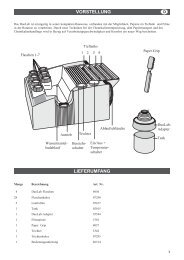
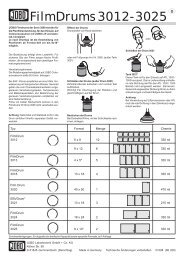

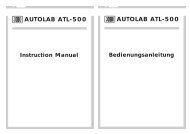

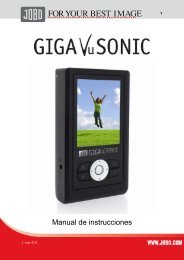


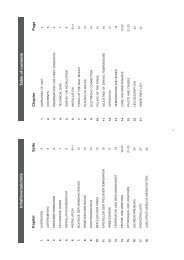
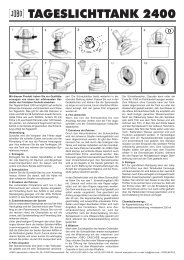
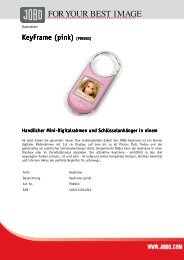
![PURE 10 media Anleitung D [PDF] - Jobo](https://img.yumpu.com/7120720/1/190x132/pure-10-media-anleitung-d-pdf-jobo.jpg?quality=85)